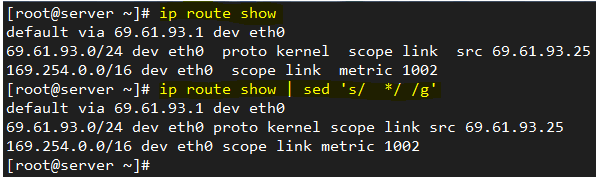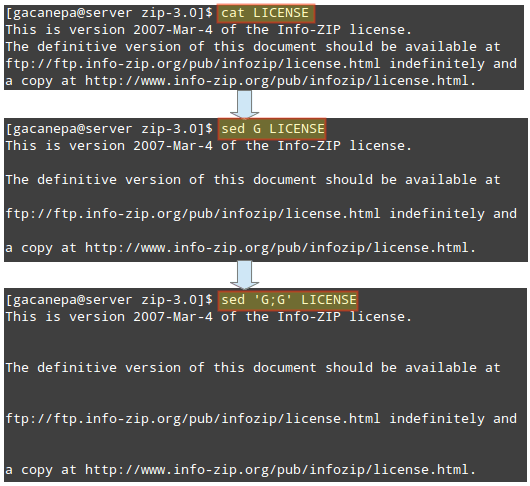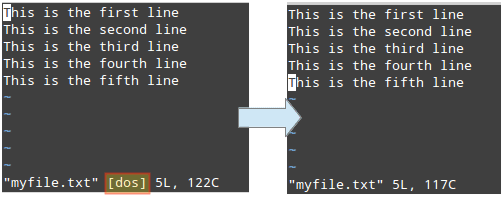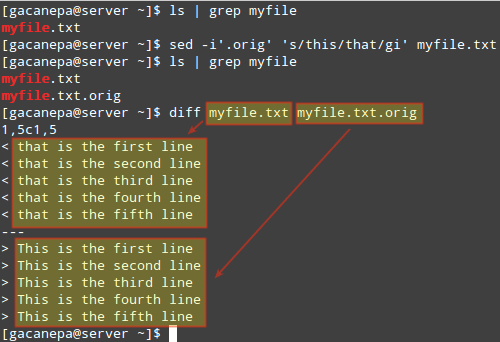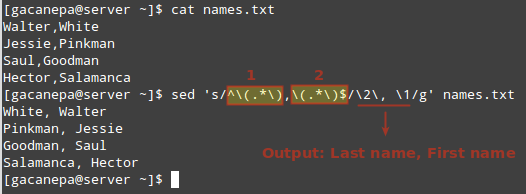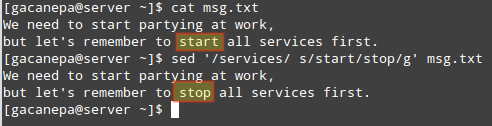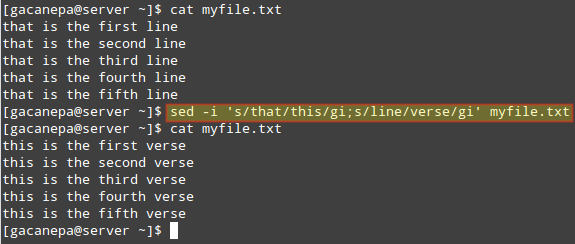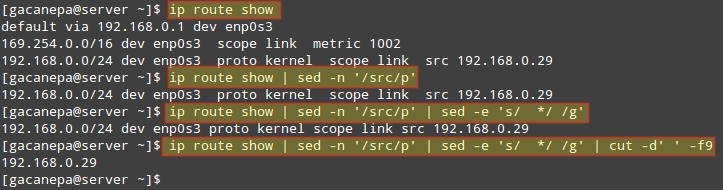SED полезные советы для системного администрирования Linux SED
Каждый системный администратор должен ежедневно работать с простыми текстовыми файлами. Знание того, как просматривать определенные разделы, как заменить слова и как фильтровать контент из этих файлов, — это навыки, которые вам пригодятся, не прибегая к поиску в Google.
1. Просмотр диапазона строк документа
Такие инструменты, как head и tail, позволяют нам просматривать верхнюю и нижнюю части файла. Что если нам нужно просмотреть раздел в середине? Следующая команда вернет строки с 5 по 10 из myfile.txt:
# sed -n '5,10p' myfile.txt2. Просмотр всего файла, кроме заданного диапазона
С другой стороны, возможно, что вы хотите напечатать весь файл, за исключением определенного диапазона. Чтобы исключить строки с 20 по 35 из myfile.txt, выполните:
# sed '20,35d' myfile.txt3. Просмотр непоследовательных строк и диапазонов
Возможно, вы заинтересованы в наборе непоследовательных строк или в нескольких диапазонах. Давайте отобразим строки 5-7 и 10-13 из myfile.txt:
# sed -n -e '5,7p' -e '10,13p' myfile.txt
Как видите, опция -e позволяет нам выполнять заданное действие (в данном случае, печатать строки) для каждого диапазона.
4. Замена слов или символов (базовая замена)
Чтобы заменить каждый экземпляр слова version на story в myfile.txt, выполните:
# sed 's/version/story/g' myfile.txtКроме того, вы можете рассмотреть возможность использования gi вместо g, чтобы игнорировать регистр символов:
# sed 's/version/story/gi' myfile.txtЧтобы заменить несколько пробелов одним пробелом, мы будем использовать выходные данные ip route show и конвейера:
# ip route show | sed 's/ */ /g'
Сравните выходные данные ip route show с и без конвейера:
5. Замена слов или символов внутри диапазона
Если вы заинтересованы в замене слов только в диапазоне строк (например, от 30 до 40), вы можете сделать следующее:
# sed '30,40 s/version/story/g' myfile.txt
Конечно, вы можете указать одну строку через соответствующий номер вместо диапазона.
6. Использование регулярных выражений — I
Иногда файлы конфигурации загружаются с комментариями. Хотя это, безусловно, полезно, иногда может быть полезно отображать только директивы конфигурации, если вы хотите просмотреть их все с одного взгляда.
Чтобы удалить пустые строки или строки, начинающиеся с #, из файла конфигурации Apache, выполните:
# sed '/^#\|^$\| *#/d' httpd.confЗнак каретки, за которым следует знак числа (^#), обозначает начало строки, тогда как ^$ обозначает пустые строки. Вертикальные столбцы указывают на логические операции, тогда как обратный слеш используется для выхода из вертикальных столбцов.
В этом конкретном случае в файле конфигурации Apache есть строки с #, не в начале некоторых строк, поэтому *# также используется для их удаления.
7. Использование регулярных выражений — II
Чтобы заменить слово, начинающееся с заглавных или строчных букв, другим словом, мы также можем использовать sed. Чтобы проиллюстрировать это, давайте заменим слово zip или Zip на rar в myfile.txt:
# sed 's/[Zz]ip/rar/g' myfile.txt8. Просмотр строк, содержащих данный шаблон
Другое использование sed состоит в печати строк из файла, которые соответствуют заданному регулярному выражению. Например, нас может заинтересовать просмотр действий по авторизации и аутентификации, которые имели место 2 июля, согласно журналу /var/log/secure на сервере CentOS 7.
В этом случае шаблон для поиска — 2 июля в начале каждой строки:
# sed -n '/^Jul 1/ p' /var/log/secure
9. Вставка пробелов в файлах
С помощью sed мы также можем вставлять пробелы (пустые строки) для каждой непустой строки в файле. Чтобы вставить одну пустую строку в каждую вторую строку в LICENSE, текстовом файле, выполните:
# sed G myfile.txtЧтобы вставить две пустые строки, выполните:
# sed 'G;G' myfile.txtДобавьте заглавные буквы G, разделенные точкой с запятой, если вы хотите добавить больше пустых строк. Следующее изображение иллюстрирует пример, изложенный в этом совете:
Этот совет может пригодиться, если вы хотите проверить большой файл конфигурации. Вставка пустого пространства в каждую вторую строку и уменьшение объема вывода приведет к более удобному чтению.
10. Эмуляция dos2unix со встроенным редактированием
Программа dos2unix преобразует обычные текстовые файлы из форматирования Windows/Mac в Unix/Linux, удаляя скрытые символы новой строки, вставленные некоторыми текстовыми редакторами, используемыми на этих платформах. Если он не установлен в вашей системе Linux, вы можете имитировать его функциональность с помощью sed вместо его установки.
На изображении слева мы видим несколько символов новой строки DOS (^ M), которые позже были удалены с помощью:
# sed -i 's/\r//' myfile.txtОбратите внимание, что опция -i указывает на редактирование на месте. Тогда изменения не будут возвращены на экран, но будут сохранены в файл.
Примечание: Вы можете вставить символы новой строки DOS при редактировании файла в редакторе vim с помощью Ctrl + V и Ctrl + M.
11. Редактирование на месте и резервное копирование исходного файла
В предыдущем совете мы использовали sed для изменения файла, но не сохранили исходный файл. Иногда на всякий случай рекомендуется сохранить резервную копию исходного файла.
Для этого укажите суффикс после параметра -i (внутри одинарных кавычек), который будет использоваться для переименования исходного файла.
В следующем примере мы заменим все экземпляры this или This (игнорируя регистр) на экземпляры в myfile.txt и мы сохраним исходный файл как myfile.txt.orig.
Секреты администрирования Linux
Наконец, мы будем использовать утилиту diff для определения различий между обоими файлами:
# sed -i'.orig' 's/this/that/gi' myfile.txt
12. Переключение пар слов
Предположим, у вас есть файл, содержащий полные имена в формате Имя, Фамилия. Чтобы правильно обработать файл, вы можете поменять фамилию и имя.
Мы можем сделать это с помощью sed довольно легко:
# sed 's/^\(.*\),\(.*\)$/\, /g' names.txt
На изображении выше мы можем видеть, что скобки, являющиеся специальными символами, должны быть экранированы, как и числа 1 и 2.
Эти числа представляют выделенные регулярные выражения (которые должны появляться в скобках):
- 1 представляет начало каждой строки до запятой.
- 2 является заполнителем для всего, что находится справа от запятой до конца строки.
Желаемый вывод указывается в формате SecondColumn (Фамилия) + запятая + пробел + FirstColumn (Имя). Не стесняйтесь изменить его на то, что вы хотите.
Секреты администрирования Linux
13. Замена слов, только если найдено отдельное совпадение
Иногда замена всех экземпляров данного слова или нескольких случайных не совсем то, что нам нужно. Возможно, нам нужно выполнить замену, если найдено отдельное совпадение.
Например, мы можем захотеть заменить start на stop только в том случае, если слово «services» находится в той же строке. В этом случае вот что произойдет:
We need to start partying at work,
but let’s remember to start all services first.В первой строке start не будет заменен на stop, поскольку в этой строке не отображается слово services, в отличие от второй строки.
# sed '/services/ s/start/stop/g' msg.txt
14. Выполнение двух или более замен одновременно
Вы можете объединить две или более замен одной командой sed. Давайте заменим слова that и line в myfile.txt на This и verse соответственно.
Обратите внимание, как это можно сделать с помощью обычной команды подстановки sed, за которой следует точка с запятой и вторая команда подстановки:
# sed -i 's/that/this/gi;s/line/verse/gi' myfile.txtЭтот пример показан на следующем рисунке:
15. Сочетание sed и других команд
Конечно, sed можно комбинировать с другими инструментами для создания более мощных команд. Например, давайте используем пример, приведенный в примере № 4, и извлекаем наш IP-адрес из выходных данных команды ip route.
Мы начнем с печати только строки, где находится слово src. Затем мы преобразуем несколько пробелов в один. Наконец, мы сократим 9-е поле (учитывая один пробел в качестве разделителя полей), где находится IP-адрес:
# ip route show | sed -n '/src/p' | sed -e 's/ */ /g' | cut -d' ' -f9Секреты администрирования Linux
Изображение ниже иллюстрирует каждый шаг вышеуказанной команды:
Источник: https://blog.sedicomm.com/2019/11/19/15-poleznyh-sovetov-dlya-sistemnogo-administrirovaniya-linux/